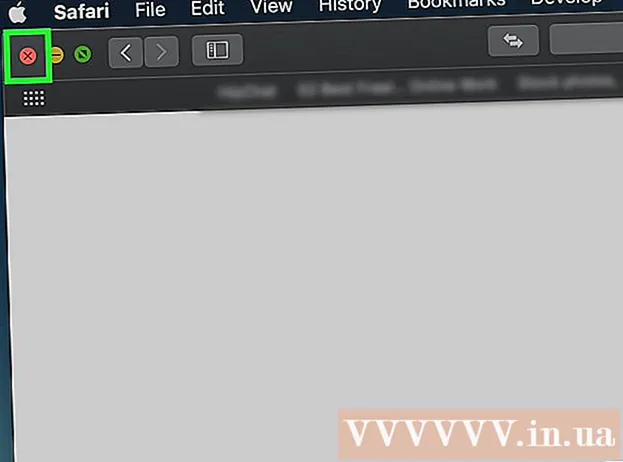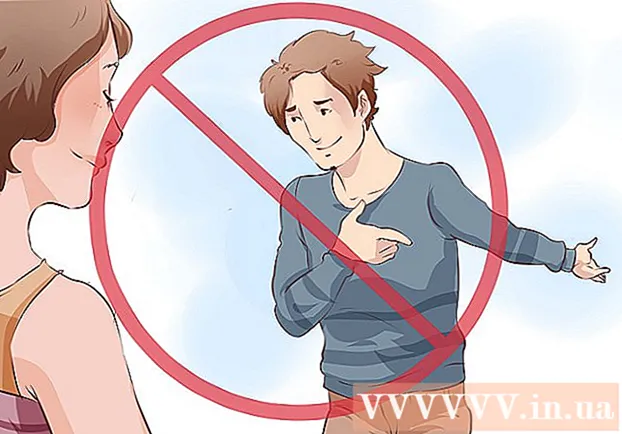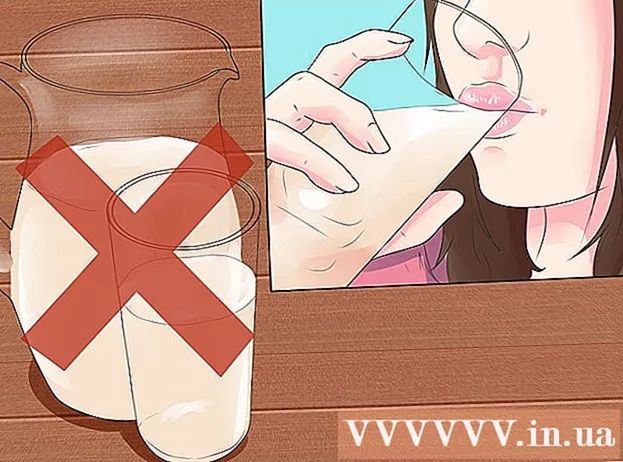작가:
Laura McKinney
창조 날짜:
3 4 월 2021
업데이트 날짜:
1 칠월 2024

콘텐츠
이전 사용자가 방문한 내용을 확인하거나 분실 된 URL을 찾거나 단순히 삭제 된 정보를 검색하기 위해 검색 기록을 복구해야 할 때가 올 것입니다. 브라우저에서 검색 기록을 삭제할 수 있지만 Windows 컴퓨터는 여전히 데이터를 캐시하고 여러 방법으로 액세스 할 수 있습니다. 삭제 된 기록을 찾는 가장 쉬운 방법은 Google 계정을 이용하는 것입니다. 검토하려는 탐색 세션 동안 Google 계정으로 로그인 한 경우이 방법을 선택하십시오. 그렇지 않으면 프로세스가 더 복잡해질 수 있습니다. 다행히도 컴퓨터의 내장 캐시에 저장된 잃어버린 기록에 계속 액세스 할 수 있습니다.
단계
방법 1/3 : DNS 캐싱 사용

"시작"메뉴를 열고 "실행"을 선택합니다."검색 창에"cmd "(따옴표없이)를 입력하고"확인 "을 선택합니다. 검색 기록을 삭제할 수 있지만 DNS 캐시는이 정보를 계속 저장합니다. 참고 : DNS 캐시는 브라우저의 기록을 저장할뿐만 아니라 브라우저의 기록을 저장하기 때문에이 방법은 혼란 스러울 수 있습니다. 응용 프로그램과 같이 인터넷과 관련된 모든 것을 포함합니다.
명령 프롬프트가 열릴 때까지 기다립니다. 검은 색 창이 나타나면 다음 명령을 입력하십시오.ipconfig / displaydns in. 엔터 키를 치시오."
삭제 한 기록을 복구합니다. 명령을 입력하면 검색 기록이 나타납니다. 광고
3 가지 방법 중 2 : 복구 소프트웨어 다운로드

신뢰할 수있는 복구 소프트웨어를 찾으십시오. Recuva 또는 데이터 복구 마법사를 고려할 수 있습니다. 특정 무료 소프트웨어를 다운로드 한 후 프로그램을 시작하십시오. 이 기사에서는 Recuva를 예로 들지만 대부분의 다른 소프트웨어도 동일한 방식을 사용합니다.
Recuva 마법사 시작 페이지에서 "다음"을 클릭합니다. 소프트웨어가 실행 된 후에도 페이지가 나타나지 않으면 "옵션"으로 이동하여 "시작할 때 마법사 표시"를 선택합니다.
복구 할 파일 유형을 선택하십시오. 이 경우 인터넷 기록을 삭제했습니다. 선택한 후 "다음"을 클릭하십시오. 파일 위치 페이지가 나타납니다.
소프트웨어가 스캔 할 위치를 선택하십시오. "시작"을 클릭하고 스캔이 완료 될 때까지 잠시 기다리십시오.
"복구"를 선택하십시오. 스캔이 완료되면 파일을 복구하고 컴퓨터의 데이터 대상을 선택할 수있는 옵션이 있습니다. 위치를 선택한 후 "확인"을 클릭하십시오. 광고
3 가지 방법 중 3 : Google 검색 기록에 액세스
Google 브라우저 기록에 액세스합니다. 가장 쉬운 방법이지만 검토하려는 탐색 세션 중에 Google 계정으로 로그인 한 경우에만 작동합니다.
Google 계정으로 로그인하십시오. www.google.com/history로 이동하여 웹 탐색에 사용한 계정 정보를 입력합니다.
검색 기록을 검토하십시오. 이 페이지에서 날짜 및 시간별로 검색 기록을 볼 수 있습니다. 기록을 삭제하려면 화면 오른쪽 상단에있는 톱니 바퀴 아이콘을 클릭하고 "항목 제거"를 선택하면됩니다. 광고